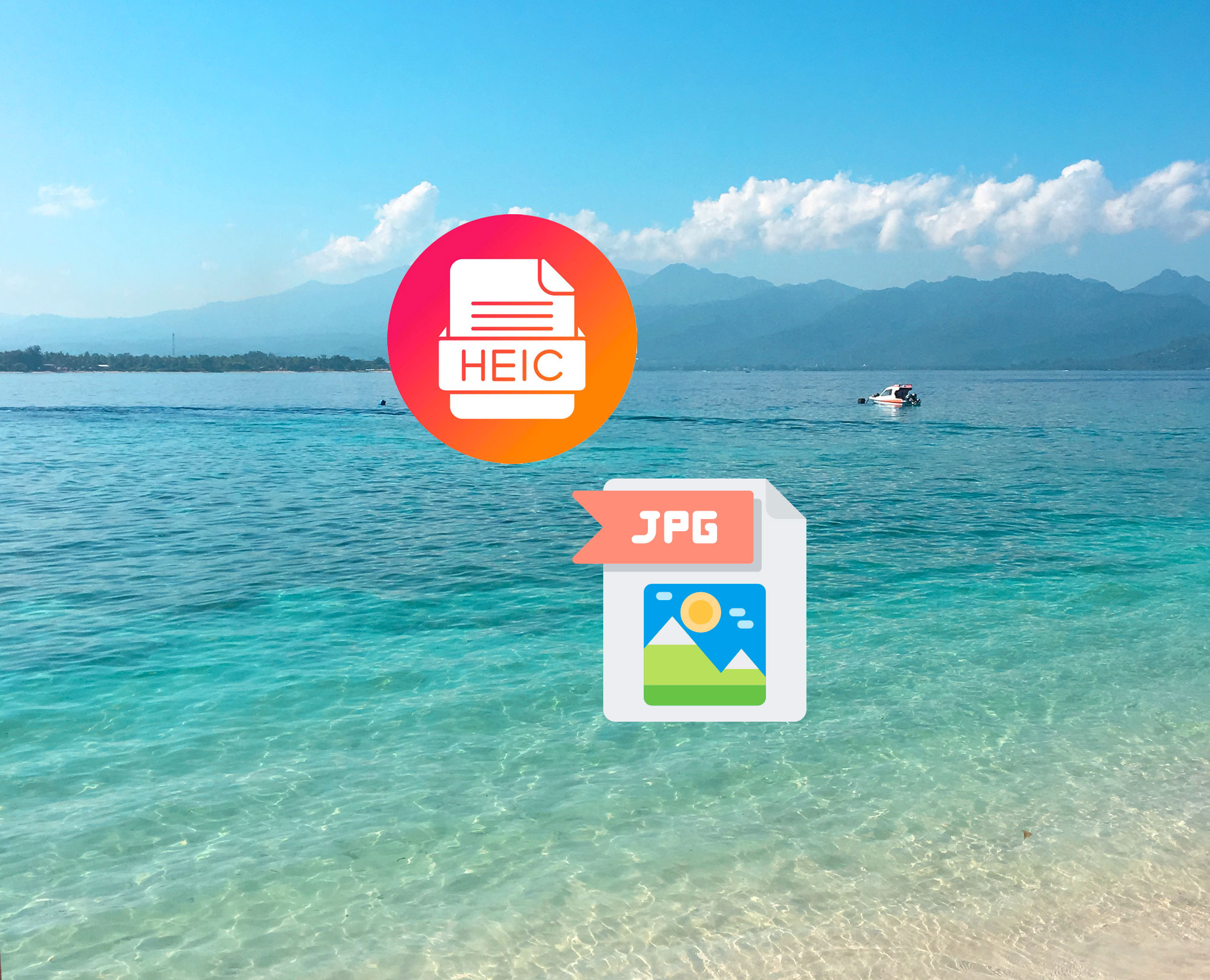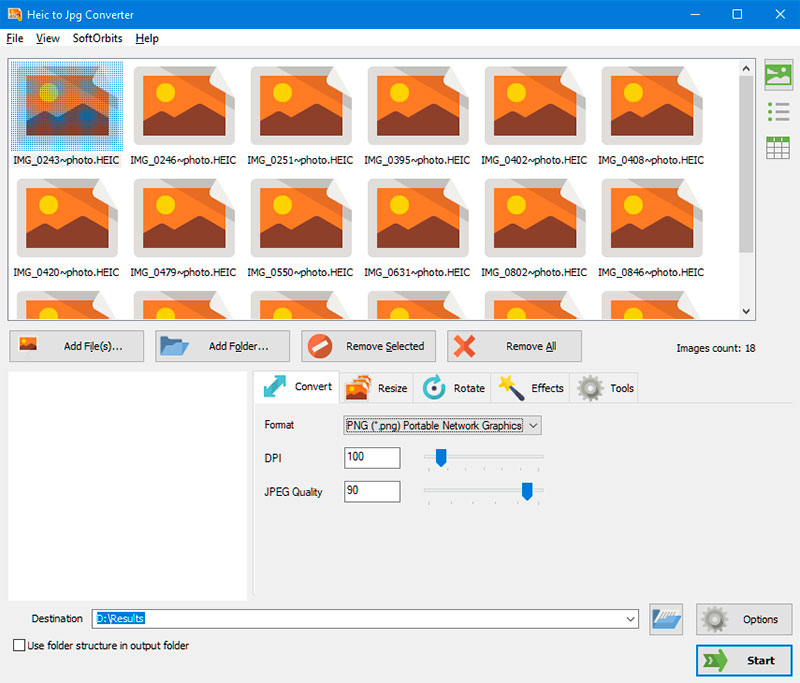HEIC til JPG Converter Gratis download
HEIC to JPG Converter Download for Windows er et let at bruge værktøj til at konvertere HEIC og HEIF fotos fra din iOS-enhed til JPG og andre populære billedformater.
Download gratisHEIC to JPG Converter Download for Windows er et let at bruge værktøj til at konvertere HEIC og HEIF fotos fra din iOS-enhed til JPG og andre populære billedformater.
Download gratisiPhone og andre nye IOS-enheder gemmer fotos i HEIC-formatet, fordi det bruger mindre hukommelsesplads. Dette er en fordel, fordi mange fotoformater virkelig kan opsluge din diskplads. Faktisk gør dette nye format det muligt at gemme fotos af høj kvalitet i mindre filstørrelser. For folk, der tager mange billeder, er dette en stor fordel.
Folk tager ofte mange billeder på deres iPhones, og nu vil dette ikke opbruge diskpladsen. Det er nemt at konvertere HEIC til JPG Windows 11 med denne enkle software; det er kun et spørgsmål om at importere billederne og gøre et par klik med musen.
JPG-formatet har eksisteret i årevis, og det er meget kompatibelt til deling og upload. Det understøtter faktisk alle operativsystemer, herunder Mac, Android, IOS, Windows og UNIX. HEIC understøtter kun IOS 11+ og MacOS High Sierra. Derfor har du brug for heic til jpg-software til at konvertere HEIC-billeder for at se dem på Windows- eller Android-platforme.
Download gratis De nye iPhones gemmer fotos i HEIC-formatet (High Efficiency Image Coding), fordi det bruger meget mindre lagerplads. Mange programmer understøtter dog muligvis ikke dette format. Når du bruger HEIC til JPG konverter software, kan du nemt konvertere dine fotos, så du kan se dem og dele dem på alle dine enheder.
Når du har konverteret dine fotos, kan du uploade dem, dele dem eller offentliggøre dem i JPG-format.
HEIC to JPG Converter softwaren har en række fantastiske funktioner, der giver dig mulighed for hurtigt at konvertere dine fotos til JPG eller PNG. Du kan bruge Parti Mode til at konvertere et antal billeder på samme tid, og du kan tilføje vandmærker, logoer eller tekst til så mange som du vil meget nemt. Dette program tilbyder automatisk niveaujustering og farveoptimering, så dine fotos vil se fantastiske ud, når du er færdig.
Download gratis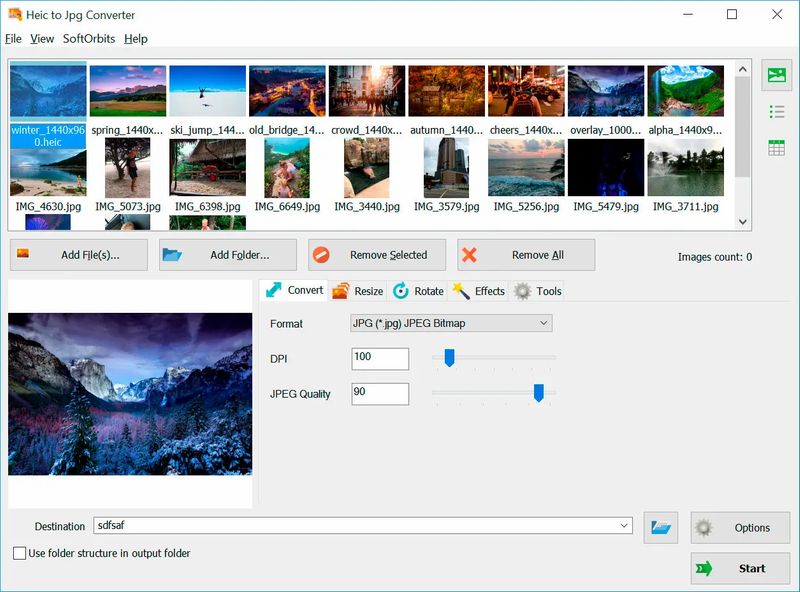
Vi vil gerne advare dig, hvis du vælger at bruge Windows' automatiske overførselstilstand og konvertere HEIC-filer til JPEG. Når du tilslutter din iPhone eller iPad til en Windows-pc, konverteres filerne automatisk til JPEG-format. Det er vigtigt at vide, at denne tilstand ikke altid fungerer, som den skal. I vores test blev nogle af billederne overført i lav kvalitet eller endda ødelagt. Så selv om denne metode er gratis, anbefaler vi ikke at bruge den, medmindre du er villig til at risikere at miste dine fotos. Hvis du vil have en pålidelig og brugervenlig løsning, anbefaler vi SoftOrbits HEIC to JPEG Converter med en masse muligheder for tilpasning.
Derudover kan du omdøbe et helt parti fotos på samme tid, hvilket sparer dig tid, når du redigerer. Du kan ændre lærredsstørrelsen og vende, spejle eller rotere billederne også, efter du har trukket dem ind på skærmen. HEIC til JPG-softwaren er fyldt med fantastiske funktioner, der gør det meget nemt at konvertere og redigere dine fotos.
Du kan bruge dette program med Windows-pc'er og bærbare computere, og dine billeder vil hurtigt blive konverteret fra HEIC til JPG, så du kan offentliggøre dem eller dele dem på din konto på de sociale medier. Du kan gemme dine billeder i HEIC-formatet, da det bruger mindre lagerplads, og derefter bruge programmet til at konvertere dem, når du skal dele dem.
Når du udfører heic til jpg konverter download, installerer og åbner den, vil du se dine billeder på tværs af toppen. Du kan tilføje flere billeder ved at klikke på Tilføje files. Hvis du har et parti af fotos, kan du tilføje dem i en mappe, hvis du ønsker det.
Programmet gør mere end at konvertere filer; du kan ændre størrelsen på dit foto eller bruge effekterne eller værktøjerne til at redigere det.
Når du er klar, kan du vælge bestemmelsesstedsmappen og klikke på Start. På ingen tid vil HEIC til JPG-softwaren konvertere dine fotos til JPG-formatet. Nu kan du dele dine fotos på sociale medier eller offentliggøre dem på dit websted.
Der er en række andre forskelle mellem de to formater. HEIC bruger en 16-bit dyb farve, mens JPG bruger 8-bit. Som følge heraf er der en bredere vifte af farver i HEIC-filen. Desuden kan du lettere foretage ændringer i HEIC-filen, herunder i billedets forside, midte og baggrund. HEIC er fantastisk til redigering.
HEIC-formatet giver dig det bedste fra begge verdener, fordi du får et foto af overlegen kvalitet, der kan komprimeres til en mindre fil, men det kan nemt konverteres til det universelle JPG-format med en konverter, når du vil dele det.
Hvis du har iPhone 8+, skal du finde heic to jpg converter download for at se dine fotos på din Windows-pc eller bærbare computer. HEIC to JPG Converter Software er et brugervenligt program, der hurtigt konverterer dine fotos for dig. Alt du skal gøre er at downloade og åbne softwaren, og dine fotos bør vises øverst på skærmen.
Du kan ikke kun konvertere dine fotos, men du kan også ændre størrelsen på dem, vende dem, spejle dem eller rotere dem. Der er forskellige effekter og værktøjer til rådighed, og du kan foretage redigeringer med et enkelt klik. Du kan dele dine fotos og derefter konvertere dem tilbage til HEIC, så de ikke optager så meget diskplads.
Derudover kan du tilføje tekst, et logo eller et vandmærke til dine fotos i et par enkle trin. Hvis du har en gruppe fotos, der skal redigeres på én gang, kan du bruge Parti Mode til at klare det hurtigt.
HEIC-formatet gør det muligt at tage endnu flere fotos og gemme dem på din pc eller bærbare computer. HEIC to JPG Converter-softwaren gør det nemt for dig at redigere og konvertere dine fotos for at gemme dem og dele dem online.
Download gratis